

Wir haben eine Funktion eingeführt, die es Support-Mitgliedern ermöglicht, an Webkonferenzen teilzunehmen, indem sie sich auf der Mitgliederseite der ONE Economic Zone anmelden. Wir führen es derzeit testweise ein, aber ich glaube nicht, dass es Probleme bei der Nutzung geben wird. Wenn Sie auf ein Problem stoßen, fügen Sie bitte ein Foto des Bildschirms bei, auf dem der Fehler auftritt. [E-Mail geschützt] Bitte melden Sie sich bei
Im Folgenden finden Sie eine Anleitung zum Teilnahmeverfahren.
1. Klicken Sie auf den Link zum Veranstaltungsort.
Der Link wird Ihnen über die LINE-Gruppe oder per E-Mail zur Verfügung gestellt. Wir werden auch eine Schaltfläche auf der "Meine Seite" des Mitglieds hinzufügen, um zum Veranstaltungsort zu gelangen.
2. Wenn Sie nicht eingeloggt sind, wird der folgende Bildschirm angezeigt, also melden Sie sich bitte an.
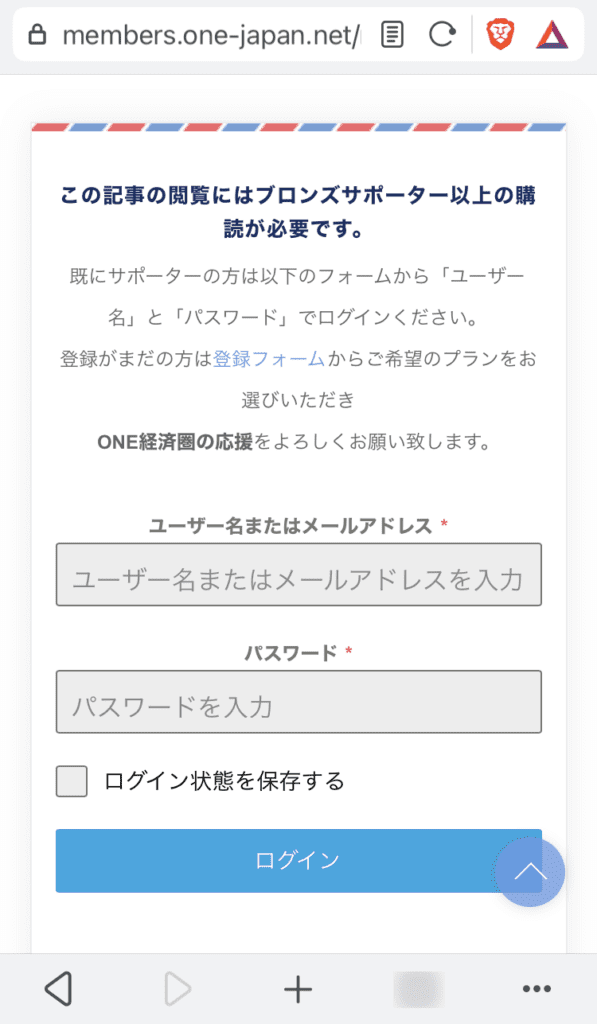
Wenn die Anmeldung abgeschlossen ist, wird der folgende Bildschirm angezeigt.
3. Klicken Sie auf Ich bin bereit.
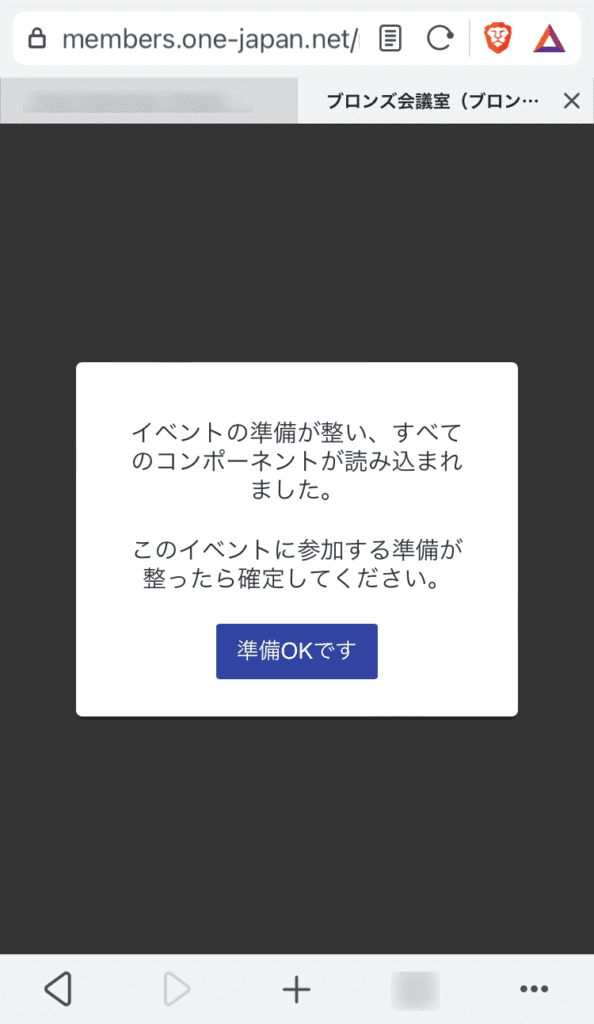
4. Wenn die Webkonferenz noch nicht gestartet wurde, wird der folgende Bildschirm angezeigt.
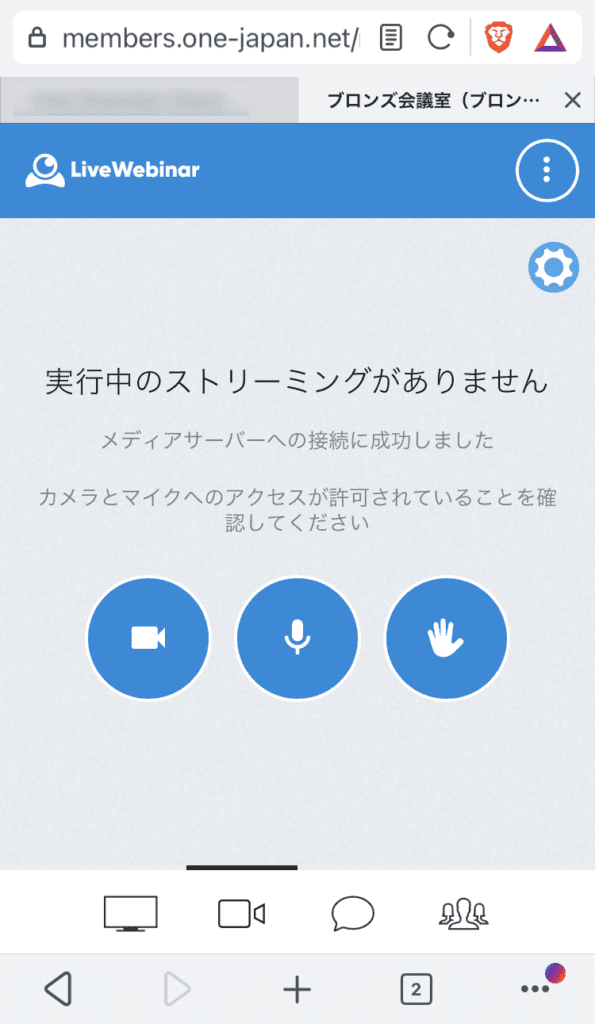
5. Während Sie auf den Start der Webkonferenz warten, konfigurieren Sie die Mikrofon- und Kameraeinstellungen.
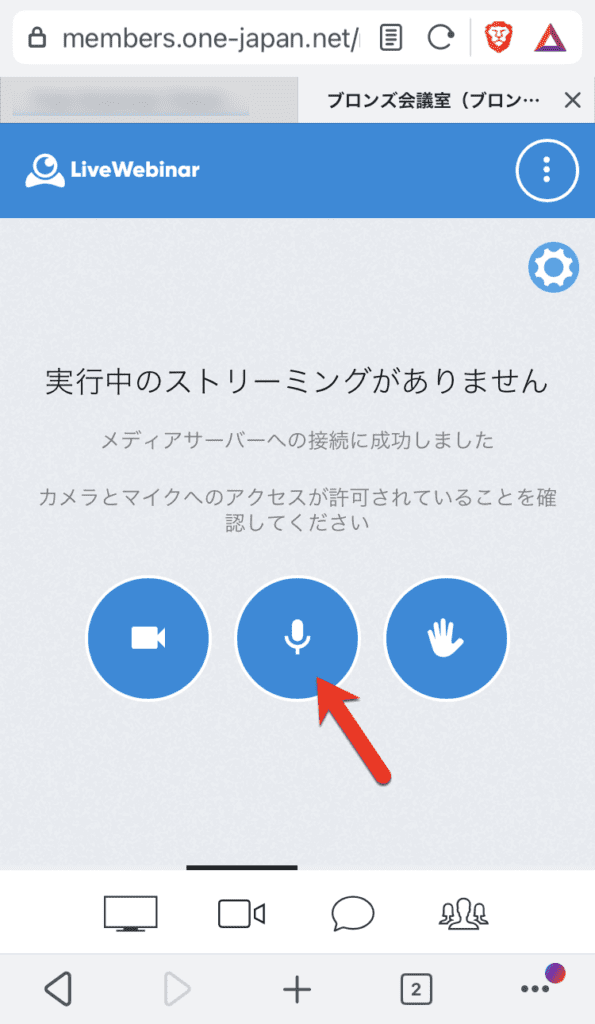
Wenn Sie auf das Mikrofonsymbol klicken, müssen Sie möglicherweise den Mikrofonzugriff zweimal, den Browser und die Startseite zulassen.
Beide OKAY oder Erlaubnis Bitte beachten Sie, dass Sie nicht mit dem Mikrofon teilnehmen können, wenn Sie nicht auf klicken.
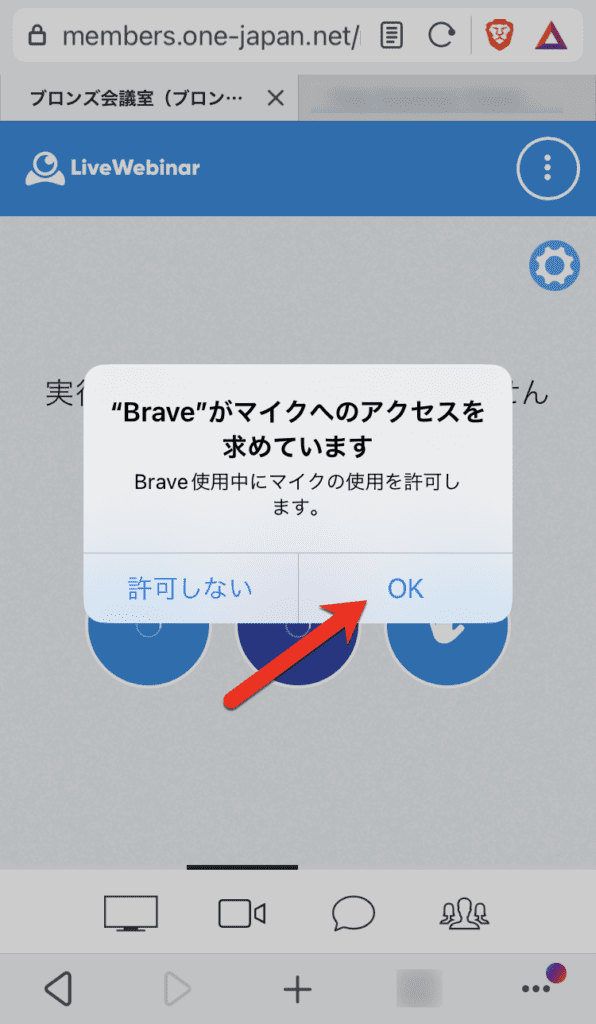
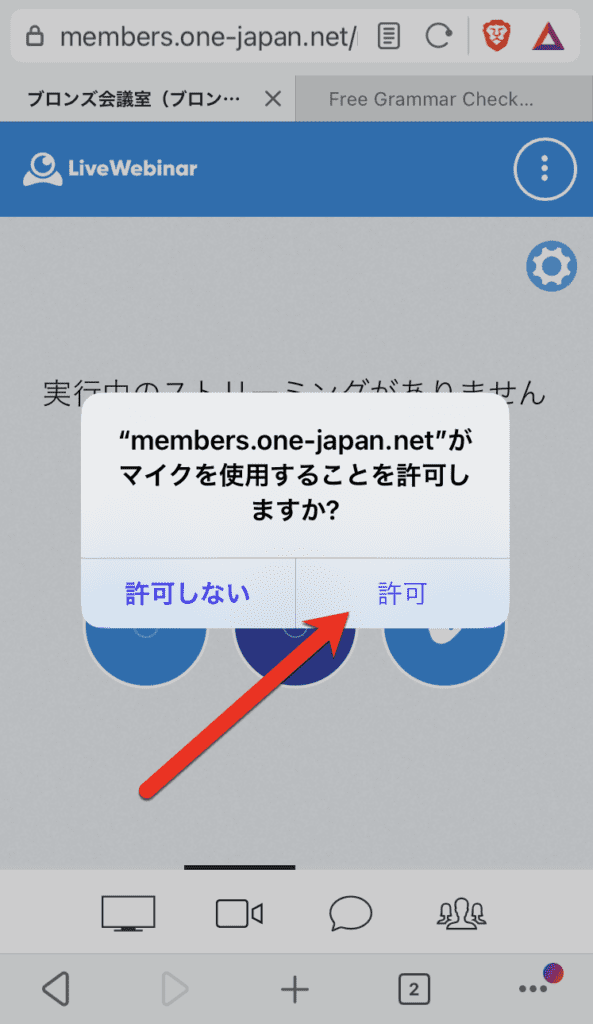
Wie bei der Kamera müssen Sie der Kamera möglicherweise zweimal den Zugriff erlauben, einmal im Browser und einmal auf der Startseite.
Beide OKAY oder Erlaubnis Bitte beachten Sie, dass Sie, wenn Sie nicht auf die Kamera klicken, nicht mit der Kamera teilnehmen können.

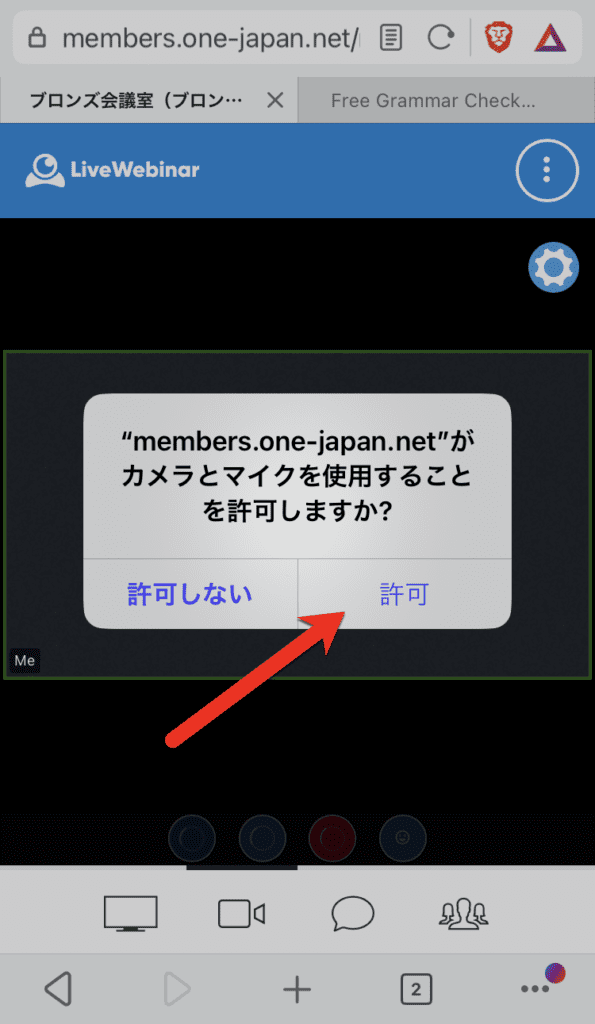
6. Einsatz bei Webkonferenzen
FOKUS AUF DIE WEBCAM
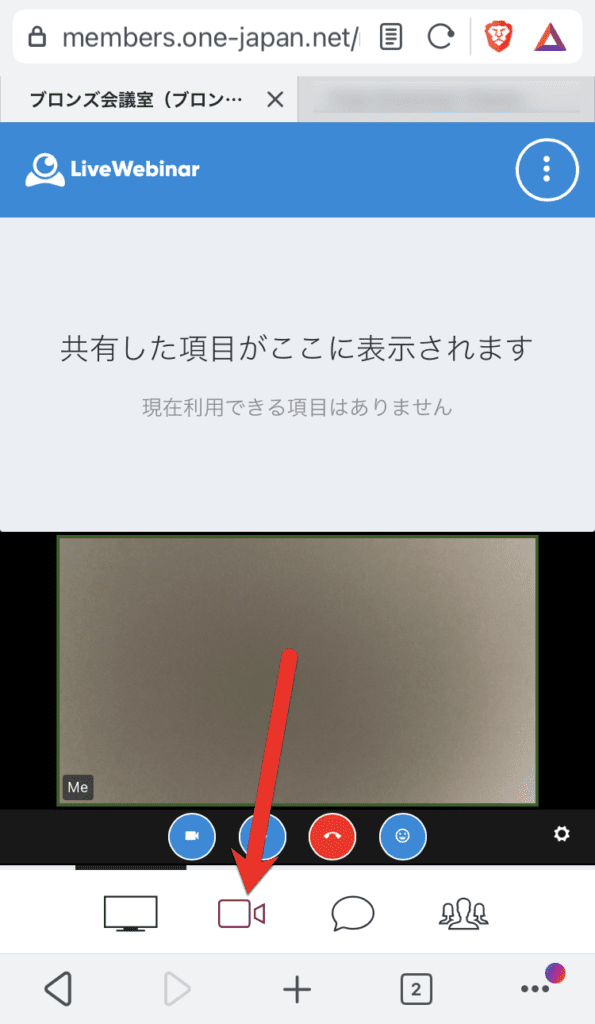
Überprüfen von freigegebenen Materialien und Dozentenbildschirmen
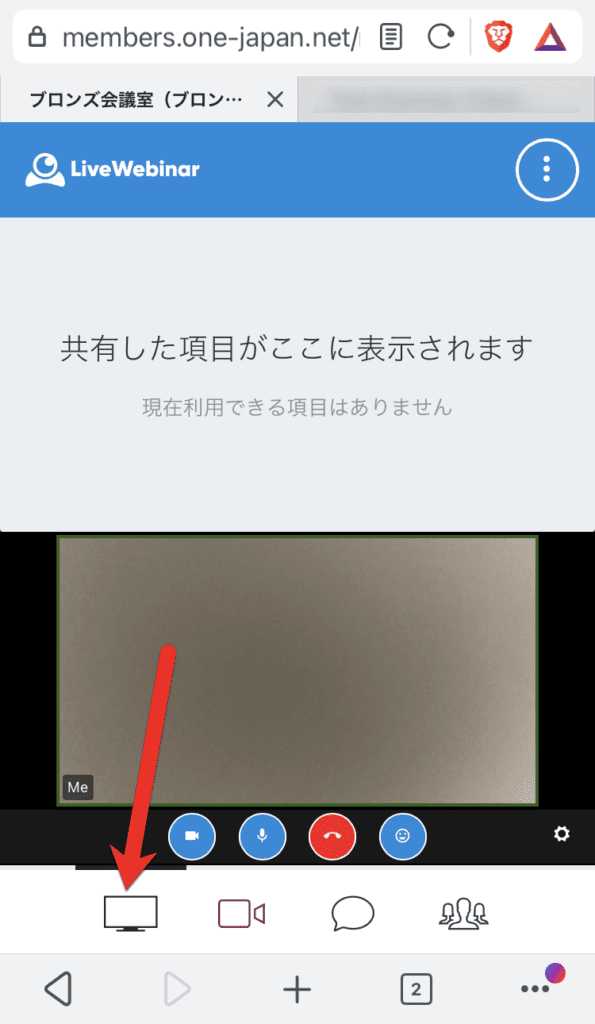
Senden einer Chat-Nachricht oder Lesen eines Chats
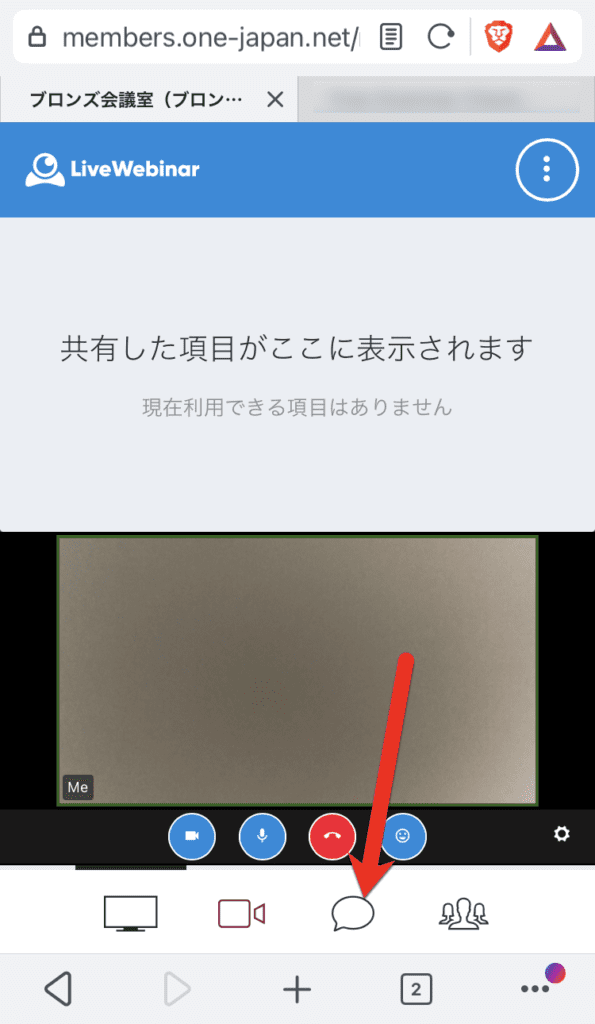
Zur Teilnehmerliste
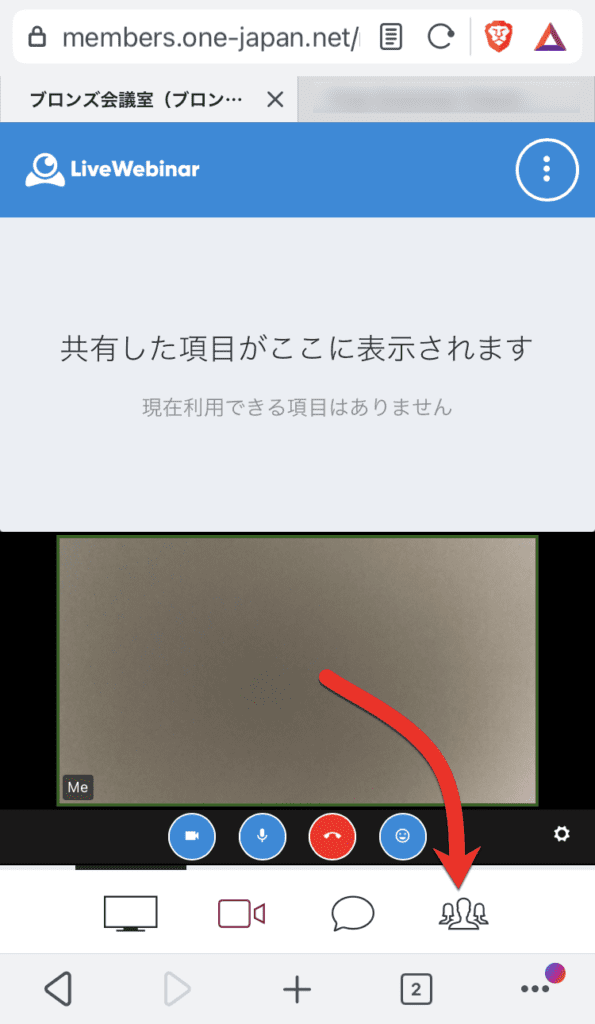
Starten/Stoppen Sie Ihre Kamera
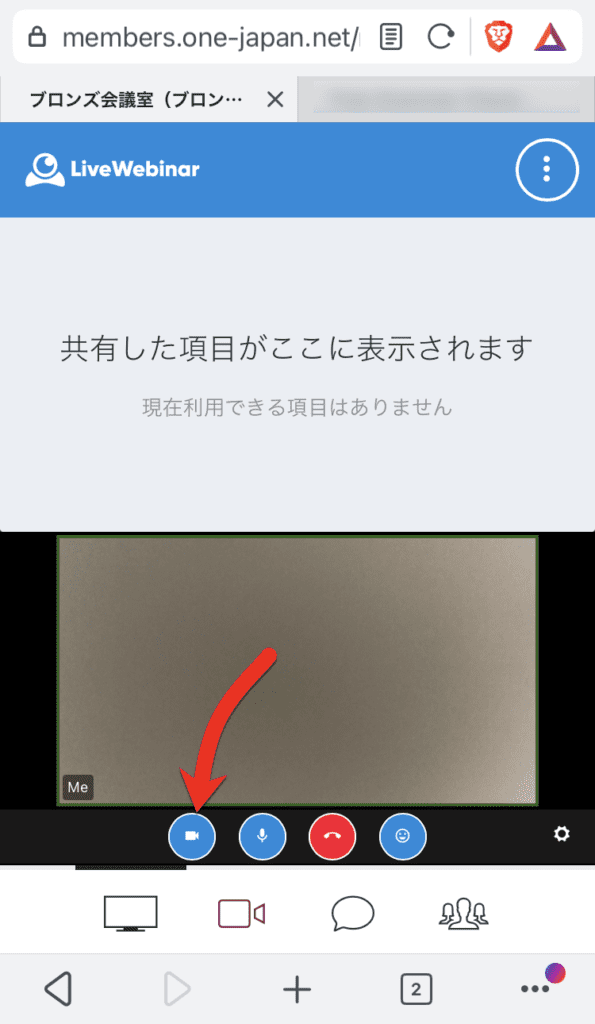
Starten/Stoppen des eigenen Mikrofons
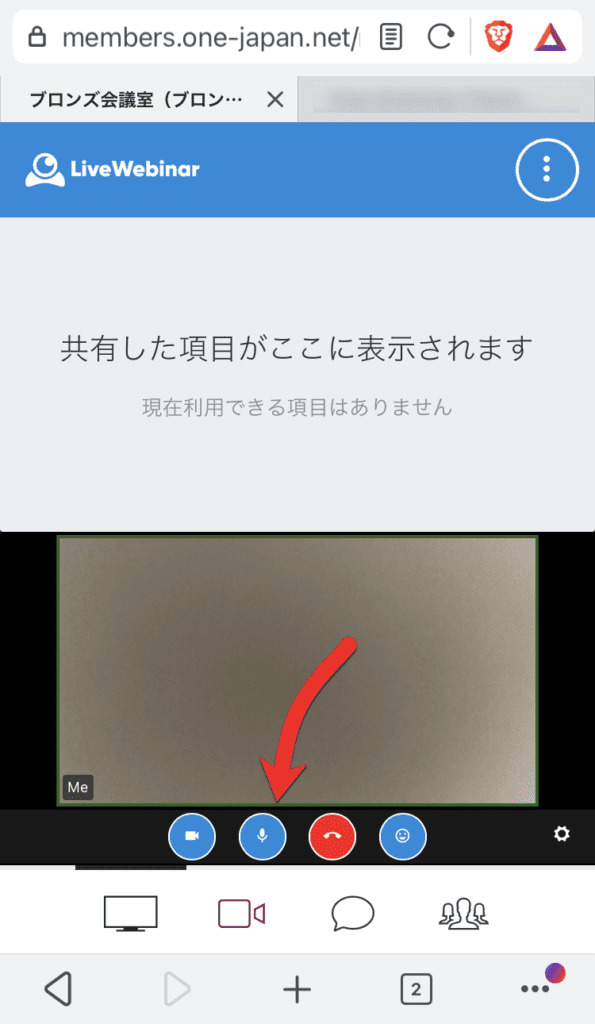
Verlassen einer Webkonferenz
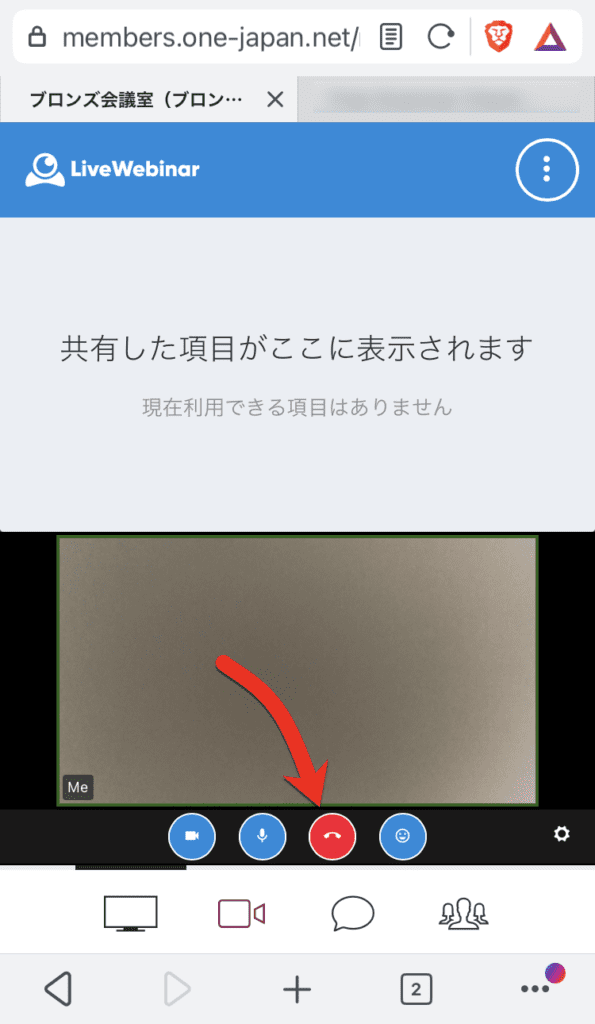
Drücken Sie Ihre Emotionen mit Emojis aus
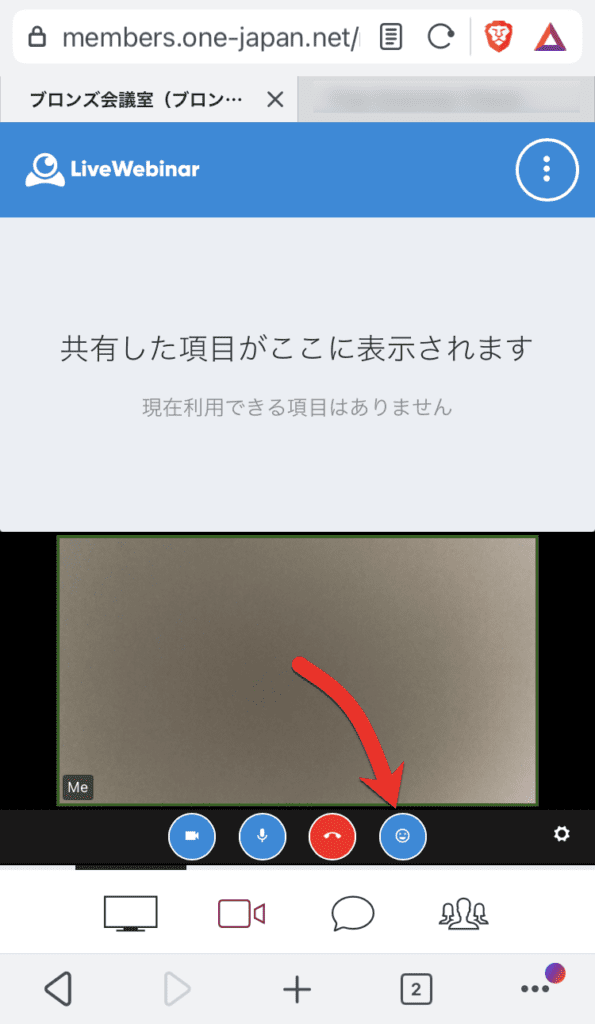
So können Sie an der Webkonferenz teilnehmen. Wenn Sie Fragen haben, können Sie sich gerne an uns wenden.








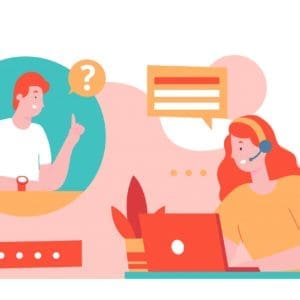




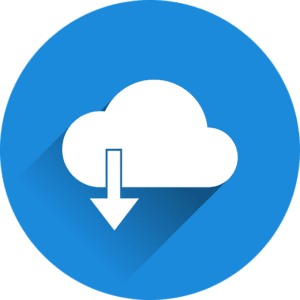




















 Copyright © 2020 – 2025 Alle Rechte vorbehalten
Copyright © 2020 – 2025 Alle Rechte vorbehalten
 Copyright © 2025 Alle Rechte vorbehalten
Copyright © 2025 Alle Rechte vorbehalten